あなたがおそらく知らなかったこれらの隠された iPhone ジェスチャー
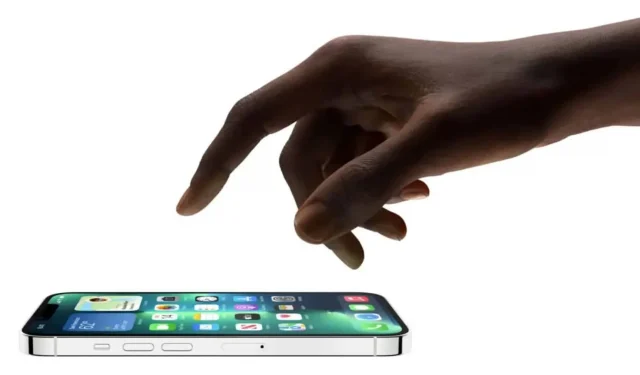
Apple iPhone には多数のジェスチャがあります。よく知られているものもあれば、あまり知られていないものもあります。そしてそれらの中には非常に実用的なものもあります。プレゼンテーション。
iPhone でスペースバーを押し続けるとカーソルを移動できることに驚いたときのことを覚えていますか? 他にも多くの隠されたキーボード ショートカットがあり、そのうちのいくつかは明らかに他のものよりも便利ですが、それらはすべてお気に入りのキーボード ショートカットになる可能性があるため、試してみる価値があります。
デバイスの背面をタッチする
iOS 14 以降では、iPhone の背面をダブルタップまたはトリプルタップしてアクションを実行できるようになりました。そして、このアクションは完全にカスタマイズ可能です。たとえば、コントロール センターをダブルタップし、デバイスの背面にある写真をトリプルタップします。
この機能を設定するには、[設定] > [アクセシビリティ] > [タッチ] に移動し、[戻る] をタップします。
アプリケーションへの簡単なアクセス
iPhone 画面の上半分にアクセスできない場合は、Easy Access を使用すると作業が楽になります。これにより、下にスワイプして画面の上半分と下半分を一致させることができるため、指でアクセスできるようになります。これを有効にするには、[設定] > [アクセシビリティ] > [タッチ] > [簡単アクセス] に移動します。
iPhone にホームボタンがある場合、簡単アクセスはすでに有効になっています。(クリックせずに)ダブルクリックするだけでお楽しみいただけます。
3 本の指で切り取り、コピー、貼り付けが可能
単語を強調表示する方法 (ダブルタップ) またはテキストのブロック全体を強調表示する方法 (トリプルタップ) をすでにご存知かもしれません。ただし、その後、コピー/切り取り/貼り付けメニューの表示に問題がある場合は、次のことを試してください。
- コピー: 3 本の指を使って内側につまみます。これによりテキストが自動的にコピーされ、操作が成功すると、画面の上部に「コピーされました」という通知が表示されます。
- カット:3本の指で内側に2回つまみます。
- 挿入: 3 本の指でピンチアウトします。
「元に戻す」ための最速の方法
誤って何かを入力したり、元に戻したい操作を実行してしまった場合は、iPhone をしっかりと持って数回振ると、テキストや操作を元に戻すことができます。携帯電話を落とすのが心配な場合は、3 本指で左にスワイプすることもできます。同じ操作です。
同様に、アクションをやり直すには、3 本の指で右にスワイプします。
2 本の指でスワイプしてメッセージを選択します
メッセージ アプリで複数の会話を選択する場合は、画面上で 2 本の指を押したまま、上下にスワイプして複数のメッセージを選択します。メモやリマインダーなどの他の Apple アプリでも機能します。これは Telegram などの他のアプリでも機能する可能性がありますが、スワイプを開始する前に「メッセージの選択」を選択する必要があります。
複数の項目をドラッグする
iPhone が iOS 15 を実行している場合は、複数のテキスト メッセージを選択して、新しいメモにすばやくドラッグできます。
スワイプして戻るか検索します
もう 1 つの便利な隠しジェスチャを使用すると、前のページにすぐに戻ることができます。画面の左から右にスワイプすると戻ることができます。Safari、設定、および多くのアプリで動作します。
iPhone のホーム画面またはロック画面の空いている領域から下にスワイプすると、Spotlight が表示され、アプリやアプリ内コンテンツなどを検索できます。たとえば、iPhone に多数のアプリがインストールされている場合、Spotlight 検索を使用すると簡単に見つけることができます。



コメントを残す